Упругость, непрерывность, смещение
Если положения объекта в кадрах 20 и 60 совпадают и если в кадрах, находящихся между ними, нет ключевых, то движения вообще не должно быть. Но в кадре 0 определены ключи, поэтому программа «считает», что вы хотите применять анимационную кривую от первого ключа к последнему. Существует по крайней мере три ключа, разделенных между собой некоторым пространством, поэтому получается едва различимое движение, вызванное применением анимационной кривой. Кривая, которая применялась к ключам, в аббревиатуре ТСВ отвечает букве С (Непрерывность).
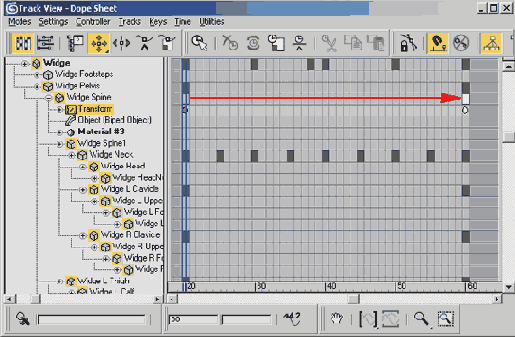
Рис. 6.20. Создайте начало и конец цикла
Непрерывность определяет, насколько гладкой будет анимация, ключевые кадры становятся касательными к анимационной кривой; таким образом, анимация выглядит гладкой и естественной. Напряжением определяется величина искривления анимационной кривой, его можно использовать для создания небольшого эффекта замедления или ускорения. Смещением определяется место максимума анимационной кривой по отношению к ключу. Чтобы просмотреть параметры контроллера ТСВ, выделите объект СОМ персонажа Widge и откройте панель Motion. Откройте свиток Key Info и посмотрите параметры контроллера ТСВ выделенного объекта (рис. 6.21).
Свиток Key Info для выделенного объекта появится, только если активная трансформация соответствует треку анимации, для которого был определен ключ. Например, если для трека поворота объекта определен ключевой кадр и активна кнопка Select and Move (Выделить и переместить), информация о ключе поворота на панели Motion не появится.
Параметры контроллера ТСВ, устанавливаемые по умолчанию, показаны на рис. 6.21. Они определены так, чтобы переход от одного ключевого кадра к другому был плавным. Чтобы увидеть результат применения значения параметра Continuity, равного 0, убедитесь, что текущим является кадр 20, дважды щелкните по полю Continuity и введите 0. Щелкните по кнопке Next Key (Следующий ключ - маленькая красная стрелка, указывающая вправо) в верхней части свитка Key Info, перейдите к следующему ключевому кадру для объекта СОМ в кадре 60 и также измените его параметр Continuity на 0. Теперь на месте кривой в окне просмотра, находящемся над значениями параметров, появилась ломаная линия в форме перевернутой буквы V. Это значит, что изгиба интерполяции между ключами нет, от одного к другому идет прямая линия (рис. 6.22).
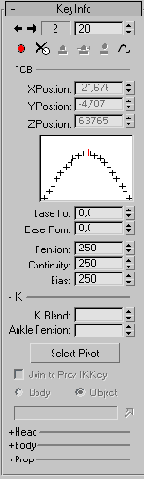
Рис. 6.21. В большинстве случаев параметры контроллера ТСВ, устанавливаемые по умолчанию для трансформации поворота, подходят
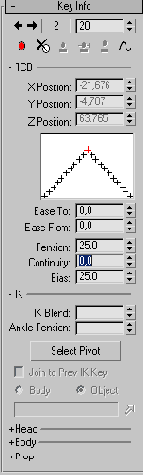
Рис. 6.22. Если значение параметра Continuity равно 0, то движение будет выполняться с линейной интерполяцией между ключевыми кадрами и дополнительного движения добавлено не будет
Если нужно выделить каждую конечность, объекты Spine, Head и Tail, изменить для всех ключей их параметр Continuity на 0, то при передвижении ползунка шкалы времени из стороны в сторону не появится никакого дополнительного движения и персонаж останется неподвижным. Однако, если все же придется выполнить описанные выше действия (а не хочется переходить от объекта к объекту, от ключа к ключу с помощью свитка Biped на панели Motion), воспользуйтесь окном Track View.
Если окно Track View закрыто, откройте его и выделите оба ключа для кадров 20 и 60 для объекта Widge L Clavicle. Щелкните правой кнопкой мыши по любому ключевому кадру, появится маленькое окно (похожее на раздел ТСВ панели Motion). Так в окне Track View можно получить доступ к параметрам контроллера ТСВ и конечностей (рис. 6.23).
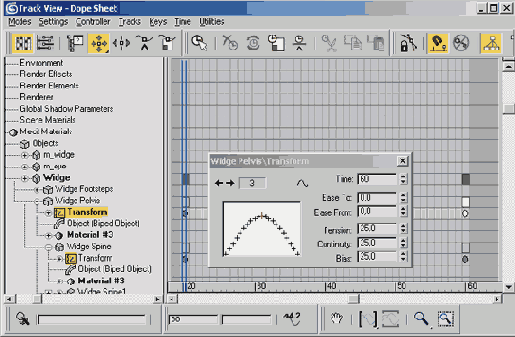
Рис. 6.23. Получить доступ к параметрам контроллера ТСВ и обратной кинематики можно с помощью и окна Track View, и панели Motion
Этот хороший способ влиять на множество ключей, но он работает только для одного трека анимации в один момент времени. Нельзя изменить сразу все ключи или более одного трека единственного объекта, например СОМ.
Треки конечностей сжаты, чтобы было легче производить операции над ключевыми кадрами; треки от ключицы до пальцев рук и от бедер до пальцев ног свернуты в один трек для каждого набора, но их можно раскрыть и просмотреть ключи для каждого подобъекта конечности. Выделите объект Biped, откройте свиток Keyframing Tools (Инструменты работы с ключевыми кадрами) на панели Motion и в разделе Separate Tracks (Отделить треки) отметьте опцию Arms (Руки) и/или Legs (Ноги) - рис. 6.24.
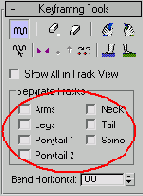
Рис. 6.24 Если в разделе Separate Tracks отмечены опции, то в окне Track View будут отображены треки анимации для остальных частей поверхности, таких как ладони, пальцы рук и ног
Настраивая параметры Continuity, можно добавить или вычесть незначительные движения, которые влияют на целостность цикла. Существуют и еще две части контроллера ТСВ, которые можно использовать при анимировании простого цикла. Это параметры Ease To (Освободить к) и Ease From (Освободить от).